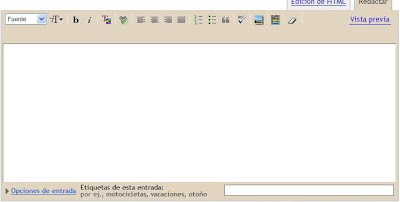Bé, tenia previst fer un video com posa al principi, però me'n vaig descuidar i ara mateix no tinc temps per editar-lo,penjar-lo etc. Però crec que la Professora del vostre C.V ja hos haura ensenyat a crear-vos una conta a blogger, així que crec que no tindreu cap problema. Dirvos també, que el bloc comença de baix per amunt d'acord?
I ara doncs, per acabar us colocare aqui, unes pàgines web (recursos) per a que pugueu accedir i a traves d'allí fer coses molt boníques per decorar el vostre bloc.
http://www.slide.com/
Aquest de slide es un lloc per on vosaltres podreu muntar les vostres fotos, amb musica i efectes i llavors penjar-ho al vostre bloc.
http://www.slideshare.net/
L'eslideshare es un lloc on vosaltres podreu crear presentacions simples de powerpoint i penjarles també al voste bloc.
http://www.imagechef.com/
Bé doncs per acabar hos deixo amb l'imagechef.com, és una pàgina web on vosaltres podreu editar fotos ja penjades a la pàgina, podreu ficar els vostres noms, crear animacions,etc.
Bé aquí he acabat, espero que el bloc hos hagi servit de gran profit i que tot i les errades ortografiques que no he pogut rectificar, espero que m'entengeu bé i que us vagi molt bé, gràcies!
6 abr 2008
28 feb 2008
Com es penja un video del youtube al nostre blog?
Bé ara que ja hem apres a ficar fotos al nostre bloc, ara us ensenyare, a penjar videos desde el youtube, al nostre bloc.
Els pasos sóns:
1- Entrem a la pàgina http://www.youtube.com/
2- Aquí busqeu el video que voleu, a la barra de búsqueda fiqueu el nom del video que vulgueu buscar, i quant ja el tingueu, veureu a la dreta a la part superior de la pantalla, que us apareix aquesta "icona":

3- D'acord doncs , a la part inferior d'aquesta "icona" veieu que hi fica embed? Aquest codi que hi ha es el codi html, el que hem de fer es seleccionar tot aquest codi: així

4- Llavors premeu el voto de la dreta i fiqueu copiar o Control C sobre el codi, llavors minimitzeu la pàgina del youtube i torneu a l'editor del blogger, però aquesta vegada:
Com podeu veure, sempre haureu editat les entrades amb redactar, i ara, per posar el video haurem d'anar a : i aquí hos apareixera l'editor amb uns codecs que vosaltres no coneixereu segurament, son codics d'html que en aquest cas ens genera el mateix programa, per a que ens entenguem són les nostres entrades però amb llenguatge d'html per a que internet ho assimili i es puguin penjar, doncs el que heu de fer es baixar el mes avall que pogueu, on s'acavin aquest codics i premeu amb el boto esquerra del cursor, pegar o també amb Ctrl+V.
i aquí hos apareixera l'editor amb uns codecs que vosaltres no coneixereu segurament, son codics d'html que en aquest cas ens genera el mateix programa, per a que ens entenguem són les nostres entrades però amb llenguatge d'html per a que internet ho assimili i es puguin penjar, doncs el que heu de fer es baixar el mes avall que pogueu, on s'acavin aquest codics i premeu amb el boto esquerra del cursor, pegar o també amb Ctrl+V.
D'acord, quan hagueu fet els següents pasos, premeu publicar entrada i ja estara penjat el nostre video.
Els pasos sóns:
1- Entrem a la pàgina http://www.youtube.com/
2- Aquí busqeu el video que voleu, a la barra de búsqueda fiqueu el nom del video que vulgueu buscar, i quant ja el tingueu, veureu a la dreta a la part superior de la pantalla, que us apareix aquesta "icona":

3- D'acord doncs , a la part inferior d'aquesta "icona" veieu que hi fica embed? Aquest codi que hi ha es el codi html, el que hem de fer es seleccionar tot aquest codi: així

4- Llavors premeu el voto de la dreta i fiqueu copiar o Control C sobre el codi, llavors minimitzeu la pàgina del youtube i torneu a l'editor del blogger, però aquesta vegada:

Com podeu veure, sempre haureu editat les entrades amb redactar, i ara, per posar el video haurem d'anar a :
 i aquí hos apareixera l'editor amb uns codecs que vosaltres no coneixereu segurament, son codics d'html que en aquest cas ens genera el mateix programa, per a que ens entenguem són les nostres entrades però amb llenguatge d'html per a que internet ho assimili i es puguin penjar, doncs el que heu de fer es baixar el mes avall que pogueu, on s'acavin aquest codics i premeu amb el boto esquerra del cursor, pegar o també amb Ctrl+V.
i aquí hos apareixera l'editor amb uns codecs que vosaltres no coneixereu segurament, son codics d'html que en aquest cas ens genera el mateix programa, per a que ens entenguem són les nostres entrades però amb llenguatge d'html per a que internet ho assimili i es puguin penjar, doncs el que heu de fer es baixar el mes avall que pogueu, on s'acavin aquest codics i premeu amb el boto esquerra del cursor, pegar o també amb Ctrl+V.D'acord, quan hagueu fet els següents pasos, premeu publicar entrada i ja estara penjat el nostre video.
27 feb 2008
Com es crea una entrada? i com fiquem fotografíes en aquesta?
Bé doncs ara en aquesta entrada, us explicare com es crea una entrada, com se li fiquen imatges, videos, com es canvia la lletra, etc.
Premeu a situat a la dreta, a la pr de la pantalla. Ara ens tornem a trobar amb el familiar processador d'entrades del blogger.
situat a la dreta, a la pr de la pantalla. Ara ens tornem a trobar amb el familiar processador d'entrades del blogger.
Bé si voleu ara, a part del text ficar fotos, haureu de clicar a la icona situada a la part superior de la casella en que estareu escribin, aquesta: , ara cliqueu a sobre d'aquesta i us apareixera:
, ara cliqueu a sobre d'aquesta i us apareixera:
Aquí, heu de clicar la icona , i us s'obrira una carpeta del vostre equip, vosaltres heu de seleccionar la carpeta on tingueu la imatge, cliqueu llavors sobre la imatge, i obrir, un cop la tingueu pujada hos apareixera aquest missatge, veureu que avans de
, i us s'obrira una carpeta del vostre equip, vosaltres heu de seleccionar la carpeta on tingueu la imatge, cliqueu llavors sobre la imatge, i obrir, un cop la tingueu pujada hos apareixera aquest missatge, veureu que avans de
penjar-la haurem pogut ficar-la centrada o sense ajustar-la, al vostre gust, bé doncs ara:
I cliqueu:
D'acord, doncs la imatge ja la tenim ficada, ara esteu atents, el que bé ara, es més complicat, però si u mireu be, segur que us se fa molt fàcil, per començar us ensenyare a penjar el video que vulgueu del youtube. Veieu-ho a la següent entrada.
Premeu a
 situat a la dreta, a la pr de la pantalla. Ara ens tornem a trobar amb el familiar processador d'entrades del blogger.
situat a la dreta, a la pr de la pantalla. Ara ens tornem a trobar amb el familiar processador d'entrades del blogger.Bé doncs, ara fiqueu el títol que volgueu ficar a la vostra entrada a la casella títol.Inserteu el títol que li volgueu ficar a la vostra entrada i despres comenceu a redactar l'artícle a l'altra casella:
Bé si voleu ara, a part del text ficar fotos, haureu de clicar a la icona situada a la part superior de la casella en que estareu escribin, aquesta:
 , ara cliqueu a sobre d'aquesta i us apareixera:
, ara cliqueu a sobre d'aquesta i us apareixera:Aquí, heu de clicar la icona
 , i us s'obrira una carpeta del vostre equip, vosaltres heu de seleccionar la carpeta on tingueu la imatge, cliqueu llavors sobre la imatge, i obrir, un cop la tingueu pujada hos apareixera aquest missatge, veureu que avans de
, i us s'obrira una carpeta del vostre equip, vosaltres heu de seleccionar la carpeta on tingueu la imatge, cliqueu llavors sobre la imatge, i obrir, un cop la tingueu pujada hos apareixera aquest missatge, veureu que avans depenjar-la haurem pogut ficar-la centrada o sense ajustar-la, al vostre gust, bé doncs ara:
I cliqueu:

D'acord, doncs la imatge ja la tenim ficada, ara esteu atents, el que bé ara, es més complicat, però si u mireu be, segur que us se fa molt fàcil, per començar us ensenyare a penjar el video que vulgueu del youtube. Veieu-ho a la següent entrada.
21 feb 2008
Com personalitzarem el noste bloc?
Bé, doncs com personalitzar el nostre bloc, es ben fàcil, per començar ara, cliquem doncs en l'apartat  , aquí trobarem totes aquestes opcions:
, aquí trobarem totes aquestes opcions:
Des d'aquí, podem canviar el títol del nostre bloc a la casella:
També podem ficar la descripció del nostre blog, amb paraules molt resumides, ja que la descripció, ens apareixera amb lletres petites baix del títol del blog.
Les altres caselles que hi ha aneu ficant vosaltres, segons la configuració que volgueu, però d'aquest subapartat no cal editar res mes, el que hem de fer ara es baixar cap avall amb el cursor i clicar aquest boto:
Bé ara si tot ha anat bé, blogger ens dona un avis i ens diu:
D'acord, ara doncs, com ja en teniu practica, aneu subapartat per subapart escollin les opcions que vulgueu, podreu fins i tot dir qui vosaltres vulgueu que llegeixqui el bloc, qui el pot editar, qui no etc.
Aquí ens apareixera aquesta pantalla:
Des d'aquí ho podrem editar casi bé tot, aqui podrem ficar l'ordre del nostre blog, si volem que les imatges laterals apareguin dalt dels links que fiquem, o si volem ficar una barra de video, etc.
Ara, això no es el que mes ens interessa, aquest apartat l'esplicarem més tard mes detalladament, ara cliquem al subapartat  , ens trobarem en aquesta barra de colors a la part superior de la pantalla:
, ens trobarem en aquesta barra de colors a la part superior de la pantalla:
 , ens trobarem en aquesta barra de colors a la part superior de la pantalla:
, ens trobarem en aquesta barra de colors a la part superior de la pantalla:Aquí, a l'esquerra hi ha un menú de colors on nosaltres haurem d'anar seleccionant els colors que tenim a la dreta, segons el lloc que ens trobem a la part esquerra, i també podrem canviar el tipo de lletra, veiem-ho aquí:


Bé doncs ara, un cop tingueu canviat el color i la font, com vosaltres hageu triat, el següent apartat es el de html però nosaltres millo que això ara per ara no ho toquem i cliquem, així, a
 , aquí com veureu, ens apareixeran moltes plantilles si la voleu canviar solament cliqueu sobre ella a la icona de la part inferior de cada plantilla, despres desa els canvis i ja esta!
, aquí com veureu, ens apareixeran moltes plantilles si la voleu canviar solament cliqueu sobre ella a la icona de la part inferior de cada plantilla, despres desa els canvis i ja esta!
 , aquí com veureu, ens apareixeran moltes plantilles si la voleu canviar solament cliqueu sobre ella a la icona de la part inferior de cada plantilla, despres desa els canvis i ja esta!
, aquí com veureu, ens apareixeran moltes plantilles si la voleu canviar solament cliqueu sobre ella a la icona de la part inferior de cada plantilla, despres desa els canvis i ja esta!Fins aquí he esplicat com es fa la personalització una mica de cada bloc!
20 feb 2008
Comencem a Publicar Entrades? A editar el nostre perfil? A canviar el disseny del nostre bloc?
Doncs bé, ja entrats en la pàgina de blogger i en el nostre conte, ara us explicare com es crea una entrada, com es canvia el perfil, com es fa per canviar el disseny entre altres coses. Doncs vinga, començem per:

Com es crea una entrada?
1- Doncs premem en aquesta icona per començar a publicar:

2 - Ara, ens apareixera aquesta pantalla, que veiem en la fotografía d'aquest mateix apartat, si vosaltres heu treballat alguna vegada amb el word us resultara molt familiar, es el procesador de textos de blogger, des d'aqui, editarem totes les nostres entrades.
3 - Més endavant, veurem com ficar videos, fotos... a les nostres entrades, pe'l que fa al moment, solament dir que si l'entrada la voleu publicar quant hagueu acabat d'escriure, heu de premer la icona:  . Però si ho volem guardar sense publicar, hem de premer la icona situada al costat de "publicar entrada" la
. Però si ho volem guardar sense publicar, hem de premer la icona situada al costat de "publicar entrada" la  .
.
14 feb 2008
Què hem de fer un cop creat el nostre conte de blogger?
El pas anterior, era crearnos una conta a blogger, ara el que hem de fer es començar a editar, si ens heu seguit els passos anteriors i heu acabat de veure el video, aquest pas, minimament, ja l'aureu vist, doncs el que s'ha de fer es ara començar a publicar que es la icona que ens apareix a la pantalla quant nosaltres hem acabat de crearnos el compte. Si heu sortit a l'escritori i heu tancat el buscador, torneu-lo a obrir siusplau.
1- Fiqueu blogger al vostre buscador i cliqueu en aquesta icona:

2- Un cop haguem clicat, entrarem a la pàgina oficial de blogger.

3- Doncs ara en aquesta pàgina el que s'ha de fer es, a la part superior, escriure el vostre nom d'usuari i contraseña i clicar en aquest boto.

1- Fiqueu blogger al vostre buscador i cliqueu en aquesta icona:

2- Un cop haguem clicat, entrarem a la pàgina oficial de blogger.

3- Doncs ara en aquesta pàgina el que s'ha de fer es, a la part superior, escriure el vostre nom d'usuari i contraseña i clicar en aquest boto.

4 - Un cop hem ficat el nom d'usuari i contrasenya, accedirem així, a el nostre conte, al centre de la pantalla, ens apareix el nostre perfil.
5- D'acord doncs, ara ja estem dins, en la pròxima entrada explicare com es comença a editar una entrada i com s'edita el vostre perfil.
Suscribirse a:
Comentarios (Atom)